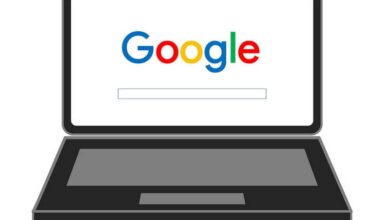كيفية استعادة إشارة مرجعية محذوفة في كروم؟ – تحرير الاختصارات

يعد Google Chrome أحد أكثر محركات البحث استخدامًا ، فهو يوفر لك العديد من المزايا. ولكن ، إذا فقدت في أي وقت إشاراتك المرجعية أو مفضلاتك من المتصفح ، فاستمر في قراءة هذه المقالة. وبالتالي ، سوف تكتشف الحيل لاستعادة إشارة مرجعية محذوفة في Chrome بنسخة احتياطية وأسباب عدم ظهورها لك مرة أخرى.
ما هي أسباب توقف الإشارة المرجعية عن الظهور في Google Chrome؟
أحدها هو أنك قمت بتنظيف ذاكرة التخزين المؤقت لمتصفحك ، وتجاهل إشعار التحذير الذي يشير إلى أن هذا الإجراء يمكن أن يحذف بعض الإشارات المرجعية. سبب آخر هو أنك ربما لم تدخل موقع الويب الذي تم وضع إشارة مرجعية عليه لفترة من الوقت ولهذا السبب ، فإنه يختفي منه. منذ ذلك الحين ، لديك أيضًا إمكانية استيراد البيانات من Google Chrome إلى Opera ، فقط عن طريق تكوين المتصفح على جهاز الكمبيوتر الخاص بك.
ولكن أيضًا ، من الممكن أن يكون لديك العديد من الأجهزة ولم تتم مزامنتها بشكل صحيح وعند الدخول إلى المتصفح ، لا يتم عرض الإشارات المرجعية. والسبب الذي من المحتمل أن يحدث أيضًا هو أنك تركت جلستك مسجلة الدخول على جهاز كمبيوتر عام وحذفها شخص ما وعندما دخلت المتصفح على جهازك ، اختفت الإشارات المرجعية.
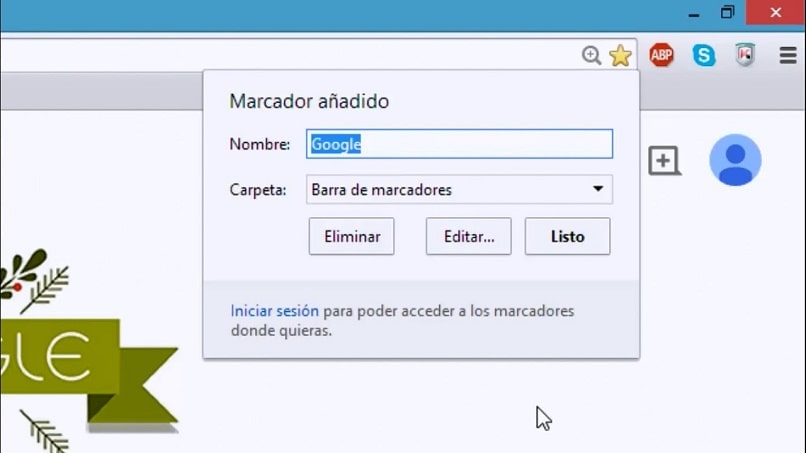
كيف يمكنك استعادة إشارات Chrome المرجعية المحذوفة على جهاز الكمبيوتر؟
مهما كانت أسباب الاختفاء ، لحسن الحظ ، من الممكن تكرارها مرة أخرى. هذا هو السبب في أننا سوف نوضح لك كيفية استرداد تلك الإشارات المرجعية التي تم حذفها من Chrome على جهاز الكمبيوتر الخاص بك ، بحيث يمكنك استخدامها مرة أخرى.
داخل النوافذ
إذا كان لديك جهاز كمبيوتر يعمل بأي إصدار من Windows ، فستستعيد أيضًا إشارات Chrome المرجعية المحذوفة. الخطوات التي يجب أن تنفذها هي: أدخل متصفحك ، فأنت موجود في المسار “C: User [name] AppData Local Google Chrome User Data Default”. بعد ذلك ، في شريط البحث تقوم بإدخال كلمة إشارات مرجعية.
تضغط على Enter ، وهناك سترى ملفين ، أحدهما يحمل الاسم Bookmarks والآخر باسم Bookmarks.back ، وفي الأخير يتم تخزين محفوظات الاستعراض . تغلق متصفح Chrome جيدًا وأنت موجود في العناصر ، يجب عليك تغيير تعريف الملف إلى الإشارات المرجعية 1 وملف Bookmarks.back إلى اسم الإشارات المرجعية.
بمجرد الانتهاء من هذه الخطوات ، أعد تشغيل المتصفح مرة أخرى وعندما تفتحه ، سترى كيف ستنعكس جميع إشاراتك المرجعية. بهذه الطريقة ، سيكون من الممكن الوصول إلى مواقع الويب المفضلة لديك المحفوظة في إشاراتك المرجعية.
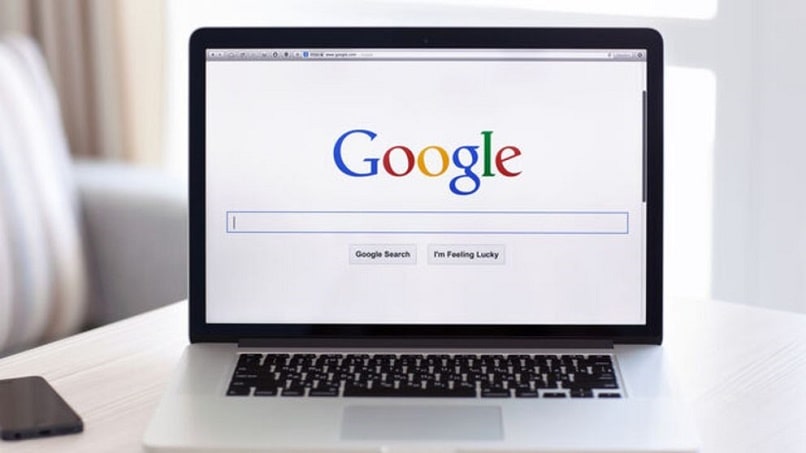
من جهاز Mac
يعد استرداد إشارة مرجعية محذوفة في Chrome باستخدام هذا النوع من الأجهزة أمرًا بسيطًا للغاية. لكن تختلف خطوات الحصول عليها في كل طراز من أجهزة الكمبيوتر ، فقد تختلف قليلاً . على جهاز Mac ، تحتاج إلى فتح متصفح Chrome ، ثم الانتقال إلى تطبيق Finder.
بعد ذلك ، حدد مكانك في Macintosh HD وانقر فوق User ، وانقر فوق اسمك وحدد مسار Library. ثم تختار خيار دعم التطبيق. هناك ستحصل على متصفح Google Chrome افتراضيًا ، انقر فوقه وستجد ملفات Bookmarks and Bookmarks.bak
يجب نسخ هذه العناصر ولصقها في مكان آخر ، والمضي قدمًا في حذف ملف الإشارات المرجعية وتغيير تعريفها. أي ، من Bookmarks.bak ، يجب عليك تسمية الإشارات المرجعية. أخيرًا ، أدخل متصفح Chrome مرة أخرى وستتمكن من التحقق من وجود إشاراتك المرجعية ، أي أنك ستستعيدها على جهاز Mac الخاص بك.
ما الخطوات التي يجب اتباعها لاستعادة إشارة مرجعية محذوفة في Google Chrome من جهاز محمول؟
إذا قمت بتحديث متصفح Chrome على هاتفك المحمول ، فمن المحتمل أنه تم حذف إشاراتك المرجعية. بعد ذلك ، سيتعين عليك اللجوء إلى تطبيق خارجي لاستعادتها. سيساعدك هذا في فحص جميع ملفات التصفح على جهازك المحمول. نوصيك بتطبيق Aiseesoft FoneLab. لذلك ، فهي أفضل استراتيجية لاستعادة إشارة مرجعية محذوفة في Chrome.
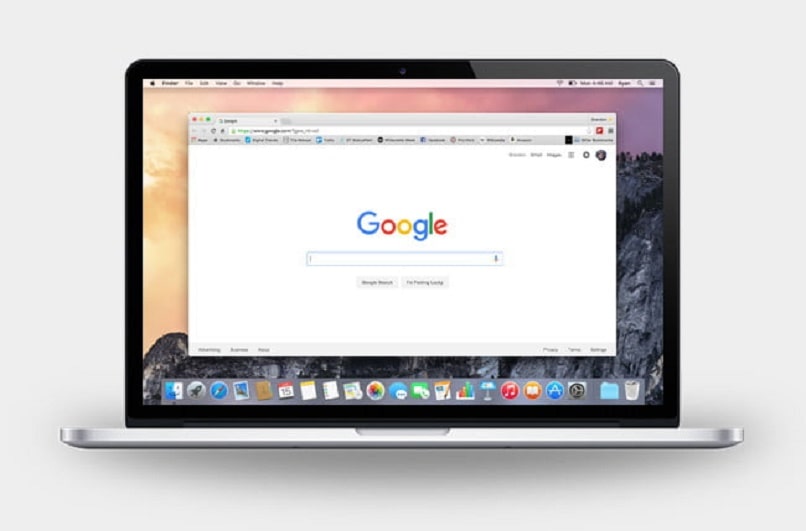
يجب عليك تثبيته على جهاز الكمبيوتر الخاص بك وتوصيل هاتفك المحمول بالكمبيوتر عبر كابل USB لتشغيل الفحص. بعد ذلك ، ستتمكن من رؤية جميع الإشارات المرجعية التي قمت بحفظها على هاتفك المحمول. انقر فوق مربع إظهار العناصر المحذوفة ، ثم انقر فوق خيار الاسترداد. بعد ذلك ، يمكنك المتابعة إلى تصدير إشارات Chrome المرجعية إلى هاتفك المحمول.
يمكنك أيضًا اختيار إعادة تعيين مزامنة Chrome على جهاز الكمبيوتر الخاص بك إذا لم يكن جهازك محدثًا. يكون هذا الإجراء قابلاً للتطبيق عندما تحذف إشاراتك المرجعية من هاتفك المحمول ، لكنها لا تزال موجودة على جهاز الكمبيوتر الخاص بك لأنك لم تقم بالوصول إليها. لذلك ستتمكن من الاحتفاظ بها مرة أخرى عند المزامنة.
كيف تصنع نسخة احتياطية من إشاراتك المرجعية في Google Chrome وتتمكن من استعادتها؟
لهذا السبب ، من الملائم دائمًا عمل نسخة احتياطية من الملفات الموجودة على جهاز الكمبيوتر الخاص بك ، ولكن من الممكن أيضًا إجراء نسخ احتياطي للإشارات المرجعية في Google Chrome بحيث يمكنك استعادتها بسهولة في حالة حدوث أي إزعاج . لتحقيق هذه الغاية ، أغلق المستعرض الخاص بك ، ثم في File Explorer ، قم بتشغيل موقع العناصر المخفية.

يجب عليك إدخال المسار التالي. C: Users ‘Your_Username’ AppData LocalGoogle ChromeUser DataDefault. إدخال بدلاً من اسم المستخدم الخاص بك ، يجب عليك استخدام حساب Google الخاص بك. ستتمكن من رؤية الموقع الافتراضي للعناصر المحفوظة هناك ، بما في ذلك الإشارات المرجعية بتنسيق HTML.
تقوم بنسخ ملفات الإشارات المرجعية ولصقها في مجلد آخر ومكان آخر ، وتقوم بتسميته. تقوم بنسخ ملفات النسخ الاحتياطي هذه ولصقها في الأرشيف الافتراضي لاستعادة إشاراتك المرجعية ومواصلة تصفح الويب وحتى تنزيل صور عالية الدقة باستخدام Chrome.